
最新Win11正式版下载
全自动无人值守安装
常用软件人性化选择
最全驱动安装方案

免激活Win10纯净版下载
全自动无人值守安装
常用软件人性化选择
最全驱动安装方案
时间:2021-12-21 来源:下载之家 访问:次
Cinema 4D R23是由德国Maxon公司推出的一款十分强大的3D制作软件,也是目前C4D系列软件的最新版本,由于简单的操作方式以及强悍的功能,使得它在全世界范围内都十分的受欢迎,比如人们熟知的电影《阿凡达》就是通过它后期处理而来,可见作用十分的强大。今天小编为大家介绍一下Cinema 4D R23树叶模型里加上贴图的方法,希望大家会喜欢。
1、用上次建立的叶子模型来进行说明。
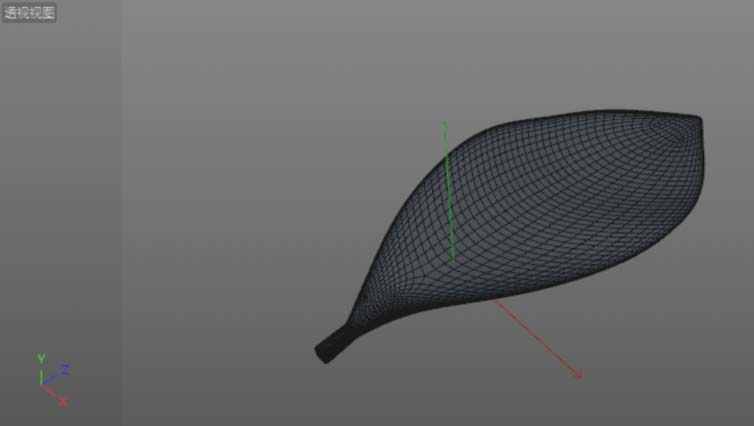
2、直接将叶子的贴图添加到材质的颜色通道,给模型添加上材质,得到的效果是不对的。因为当初建这模型的时侯是通过一平面进行各种调整得到的。软件自动附加的UV面不合适变形后的模型。

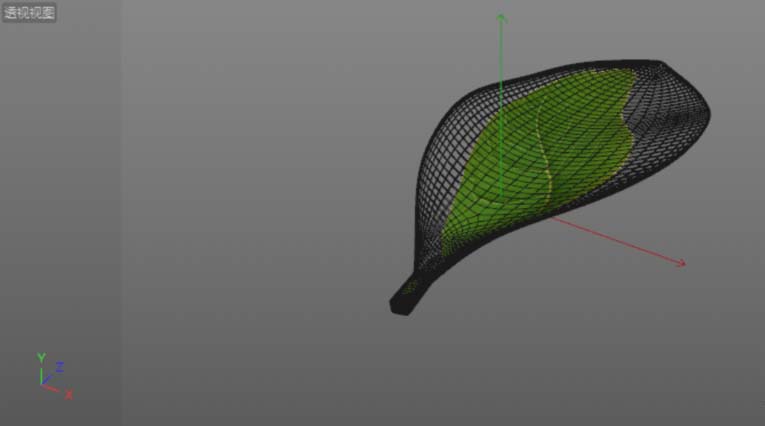
3、可以转到BP-UV Edit界面。选中模型,可以看到右边的UV展开面不是我们想要的。这里要重新展开UV。
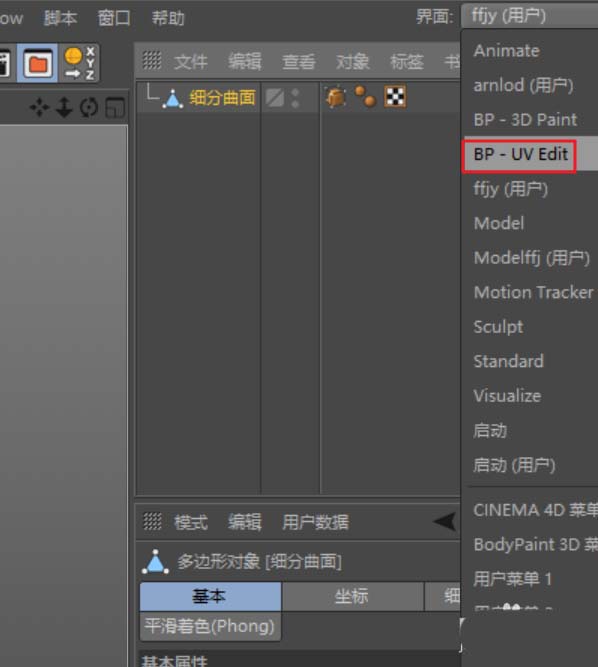
4、因为该模型比较简单,可以用软件自带的“绘画设置向导”来展开UV。目的只是展开UV,所以在其向导中不必修改其它的参数,一直点下去,就可以得到叶子的UV展开图了。
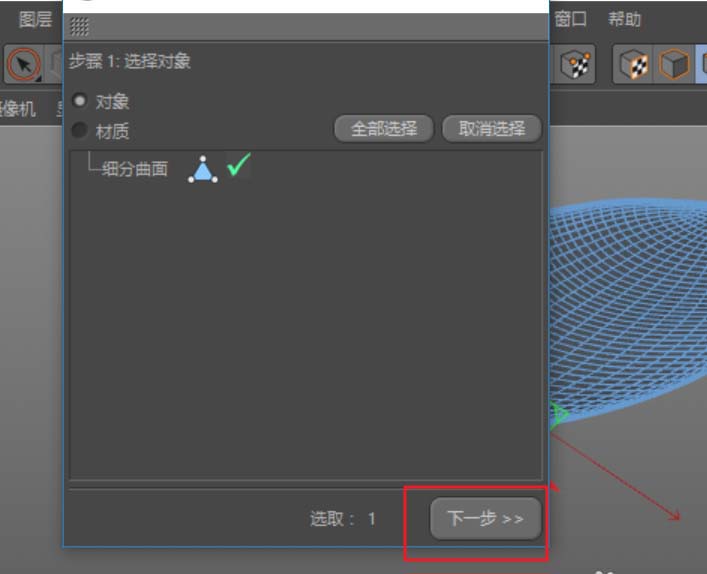
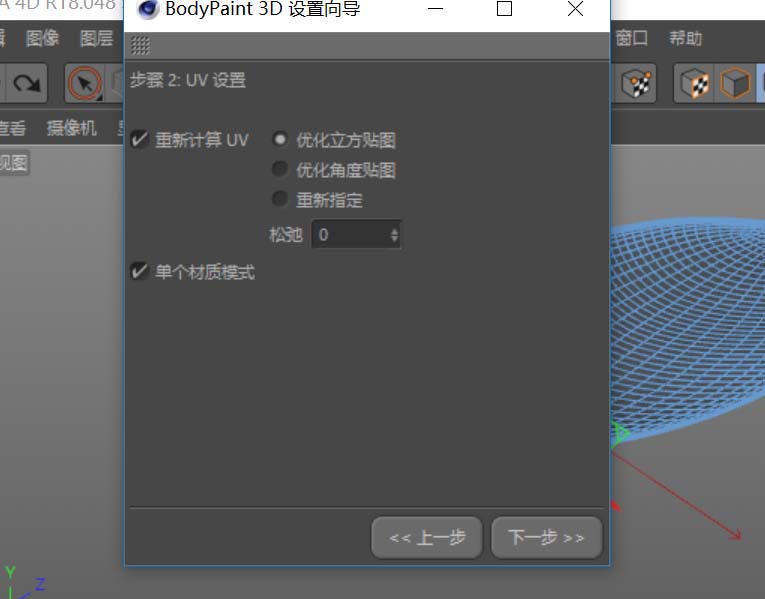
5、得到UV展开图后想要贴图准确的贴到模型上,就要将所得的UV入到PS中进行调整了。首先,新建纹理,设定一个比较高分辨率的纹理文件;在纹理的图层栏中新建一空白层,将原背景层删除;全选所有UV,选择描边多边形;保存纹理,其格式为psd.

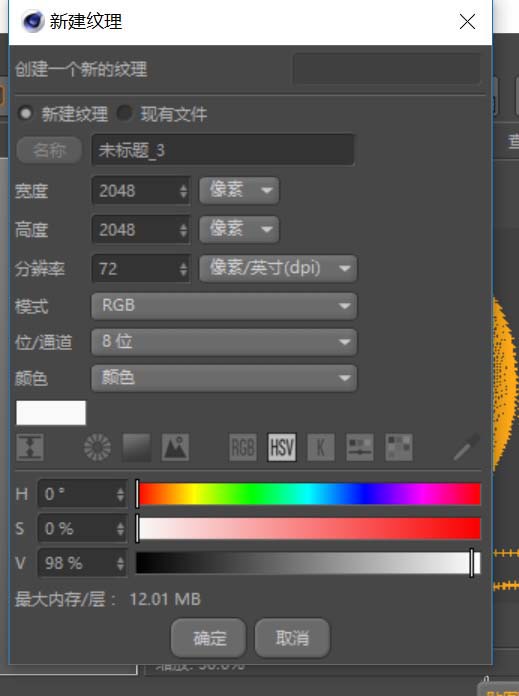
6、回到C4D建模界面,将刚保存得到的纹理拖到材质栏,软件自动建立一新的材质并在颜色通道加载了纹理进去。
7、用PS打开刚才建立的纹理,新建图层将贴图拉入该纹理文件中,并根据纹理的轮廓调整贴图的大小,使之吻合。保存文件(保存前记得删除有纹理的层)。回到C4D中,打开贴图材质,点击贴图文件,在着色器项中点重载图像。材质重新更新。正确得到贴图。
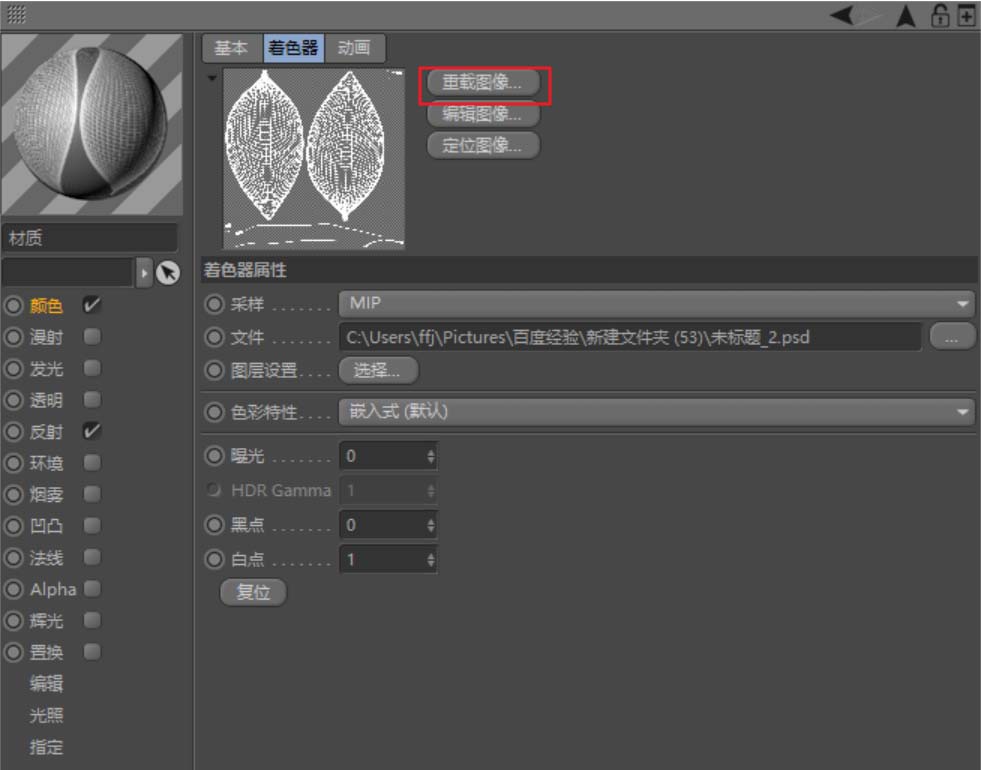
以上介绍的内容就是关于Cinema 4D R23树叶模型里加上贴图的具体操作方法,希望可以帮助大家解决问题,谢谢!!想要了解更多的软件教程请关注下载之家~~~
相关文章